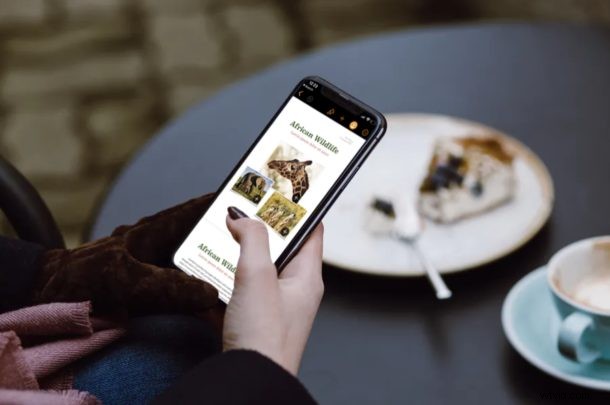
¿Tienes una PC con Windows y un dispositivo macOS como la MacBook Pro o la iMac? Si es así, es posible que tenga problemas de compatibilidad de archivos mientras cambia entre sus computadoras o software. Más específicamente, si utiliza software como Pages, que es parte del paquete de productividad de iWork, es posible que no pueda abrir esos documentos en su máquina con Windows usando Microsoft Word.
Pages es el equivalente de Apple de Microsoft Word que utilizan innumerables personas para sus necesidades de procesamiento de textos. Sin embargo, Microsoft Word no puede abrir un archivo .Pages e iWork no está exactamente disponible para dispositivos Windows debido a lo cerrado que es el ecosistema de Apple. Por lo tanto, si crea documentos en su iPhone, iPad o MacBook usando Pages para fines relacionados con el trabajo, deberá convertir estos documentos a un formato de archivo compatible con Windows, como .docx, antes de poder verlos y editarlos.
¿Tiene varios documentos de Pages almacenados en su computadora con Windows a los que no puede acceder usando Microsoft Word? Bueno, has venido al lugar correcto. En este artículo, discutiremos exactamente cómo puede convertir un archivo de Pages en un documento de Word usando iCloud.
Cómo convertir páginas a Word Doc Online con iCloud
Con la ayuda de iCloud, puede convertir fácilmente su archivo de Pages en un documento de Word en cualquier computadora. La mejor parte de este método es el hecho de que no necesita instalar ningún software adicional, ya que todo lo que necesita es un navegador web para acceder al cliente web de iCloud. Entonces, sin más preámbulos, echemos un vistazo a los pasos necesarios.
- Abre cualquier navegador web que esté instalado en tu PC y dirígete a iCloud.com. Escriba los detalles de su ID de Apple y haga clic en la flecha para iniciar sesión en su cuenta de iCloud.
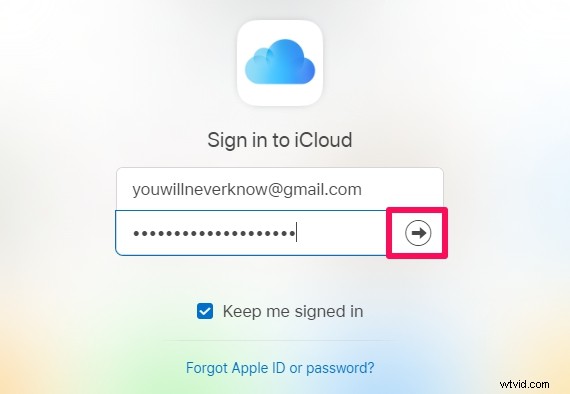
- Accederás a la página de inicio de iCloud. Haz clic en la aplicación "Páginas" que se encuentra justo debajo de Contactos.
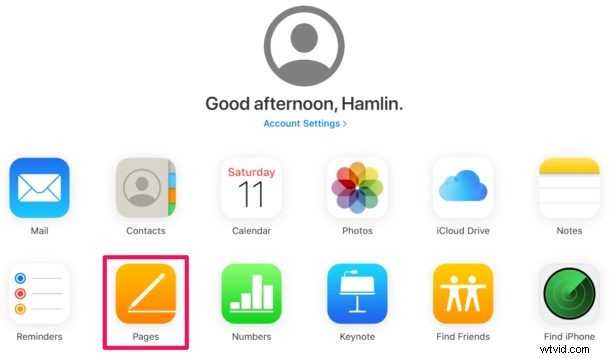
- Aquí verás todos los documentos que creaste con Pages. Sin embargo, si desea convertir un documento que está almacenado en su computadora, primero deberá cargarlo en iCloud. Haga clic en el ícono "Subir" ubicado en la parte superior de la página.
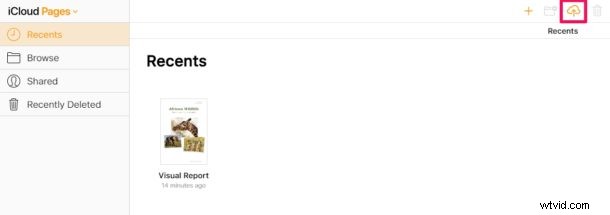
- Esta acción abrirá una ventana para que explores las carpetas. Seleccione el archivo .pages al que desea acceder y haga clic en "Abrir" como se muestra en la captura de pantalla a continuación.
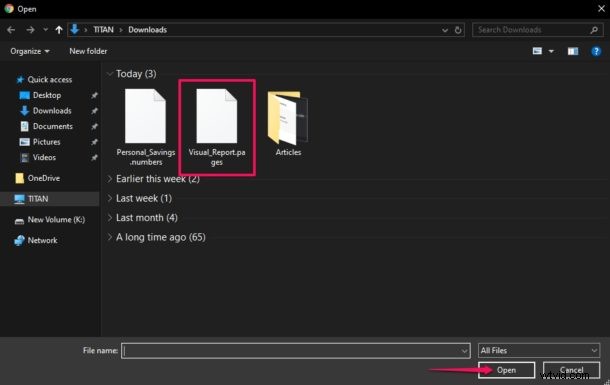
- El archivo tardará unos segundos en cargarse. Una vez hecho esto, haga clic en el icono de "punto triple" y haga clic en "Descargar una copia". Esta acción abrirá una ventana emergente en la pantalla.
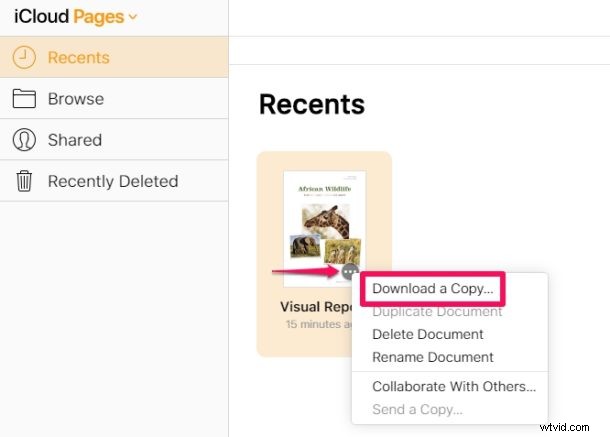
- Aquí podrá elegir el formato de archivo para la descarga. Simplemente haga clic en "Word" para descargar el documento en un archivo .docx que luego se puede ver y editar en Microsoft Word. iCloud tardará unos segundos en procesar la conversión e iniciar la descarga.
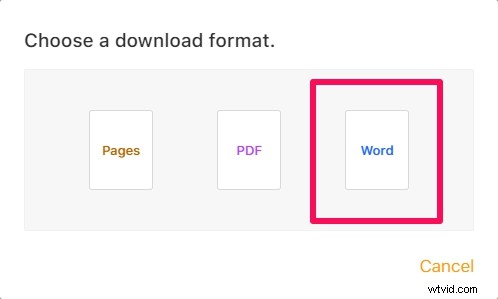
- Como puede ver a continuación, el documento descargado está en formato .docx. Puede encontrarlo en la sección de descargas de su navegador. Haga clic en "Mostrar en la carpeta" para ver el archivo en el Explorador de Windows o abrirlo con Microsoft Word.
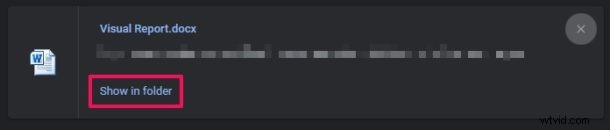
Eso es prácticamente todo lo que hay que hacer.
Puede continuar trabajando en sus documentos de Pages directamente en su máquina Windows usando Microsoft Word, ahora que está en un formato compatible. Una vez que haya terminado de trabajar en él, puede volver a cargarlo en iCloud y abrirlo normalmente usando Pages en su Mac, iPhone o iPad.
Teniendo en cuenta cómo Pages abre documentos de Word como cualquier otro archivo, no estamos muy seguros de por qué no es posible viceversa en Microsoft Word. En este punto, solo podemos esperar que los cambios y Windows agreguen soporte en algún momento.
Además de las capacidades de conversión que ofrece el cliente web de iCloud, también se puede usar para editar documentos de iWork en cualquier dispositivo, siempre que tenga un navegador web de escritorio.
La próxima vez, antes de transferir archivos de iWork a su máquina con Windows, asegúrese de tener una copia del documento en un formato de archivo compatible con Windows para evitar una situación similar. Por ejemplo, puede exportar su documento de Pages como un archivo .docx directamente en su MacBook o iPad, incluso antes de guardar el documento.
Esperamos que haya convertido con éxito sus archivos de Pages en documentos de Word para acceder a ellos en Microsoft Word. ¿Qué opinas sobre esta práctica herramienta en iCloud.com? ¿Es una característica que usará regularmente para evitar tener problemas de compatibilidad de archivos? Háganos saber sus pensamientos y opiniones en la sección de comentarios a continuación.
